原标题:"Fast迅捷FW153R无线路由器怎么配置上网"相关路由器设置经验分享。 - 来源:【WiFi之家网】

Fast迅捷FW153R无线路由器配置简单,不过对于没有网络基础的用户来说,完成路由器的安装和配置上网参数,仍然有一定的困难,本文【WiFi之家网】介绍了Fast迅捷FW153R无线路由器配置上网的方法!
Fast迅捷FW153R无线路由器配置上网的方法:步骤一、路由器安装
1、电话线上网:用户需要准备2根网线,一根网线用来连接ADSL Modem与迅捷FW153R路由器的WAN接口;另一根网线用来连接计算机与迅捷FW153R路由器的LAN接口(1/2/3/4中的任意一个都可以)。

2、光钎上网:用户需要准备2根网线,其中一根网线用来连接光猫与迅捷FW153R路由器的WAN接口,另一根网线用来连接计算机与迅捷FW153R路由器的LAN接口(1/2/3/4中的任意一个都可以)。
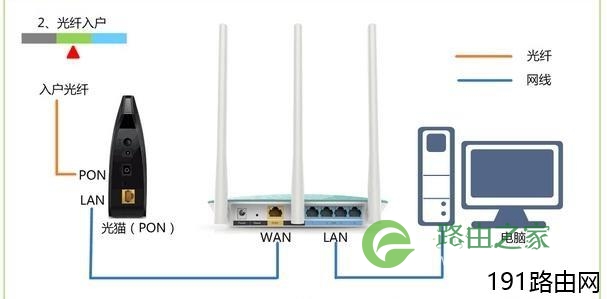
3、网线入户上网:用户需要准备1根网线,先把宽带运营商提供到用户家里的那根网线插在迅捷FW153R路由器的WAN接口,再把准备的这根网线,一头连接电脑,另一头连接迅捷FW153R路由器的LAN接口(1/2/3/4中的任意一个都可以)。
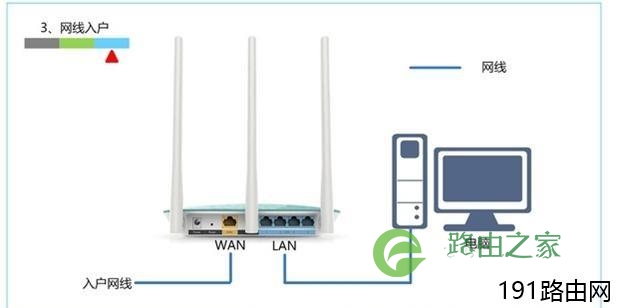
宽带入户上网:指的是宽带运营商提供了一根网线到用户家里,用户直接通过这根网线上网的。
Fast迅捷FW153R无线路由器配置上网的方法:步骤二、设置电脑IP
1、右击开始菜单或者桌面上的“网络”选择”属性”.
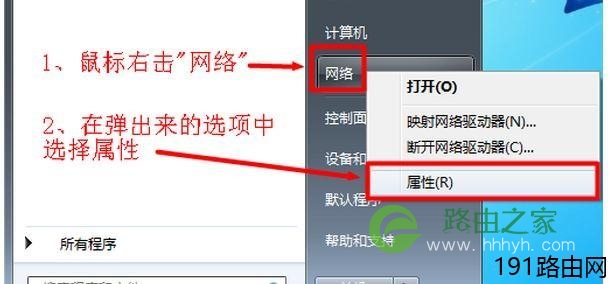
2、点击“更改适配器设置”
3、右击“本地连接”选择“属性”
4、选择“Internet协议版本4(TCP/IPv4)”——>并点击“属性”。
5、勾选“自动获得IP地址”和“自动获得DNS服务器地址”选项---->点击“确定”。
Fast迅捷FW153R无线路由器配置上网的方法:步骤三、设置FW153R路由器
1、登录FW153R的设置界面:运行电脑上的浏览器,在浏览器的地址栏中输入“192.168.1.1”并按下回车(Enter)——>在登录对话框中输用户名和密码(出厂设置默认均为“admin”)——>单击“确定”按钮。
2、运行设置向导:首次配置FW153R路由器时,系统会自动弹出设置向导界面;如果未弹出,请点击左侧菜单中的“设置向导”选项来启动。
3、选择上网方式:请选择“PPPoE(ADSL虚拟拨号)”——>点击“下一步”。
注意:目前绝大多数用户的上网方式都是“PPPoE(ADSL虚拟拨号)”,因此本文只介绍“PPPoE(ADSL虚拟拨号)”这种上网方式的设置方法;如果用户不清楚自己的上网方式,可以致电你的宽带运营商客服进行询问,弄清楚后在进行选择。
4、配置上网口令:请根据宽带运营商提供的宽带用户和密码,填写“上网帐号”和“上网口令”——>“下一步”。
5、无线网络设置:设置“SSID”,SSID就是无线网络的名称,一般用字母和数字的组合,最好不要使用汉字——>选择“WPA-PSK/WPA2-PSK”——>设置“PSK密码”——>点击“下一步”。
6、重启FW153R路由器:点击“重启”按钮。
重启完成后,在迅捷FW153R无线路由器上的上网参数设置和无线网络设置就会生效,此时就实现了共享上网;计算机、手机、平板电脑等设备,可以用网线或者无线的方式连接到迅捷FW153R路由器上共享同一宽带线路上网了。
原创文章,作者:路由器设置,如若转载,请注明出处:https://www.224m.com/25139.html

